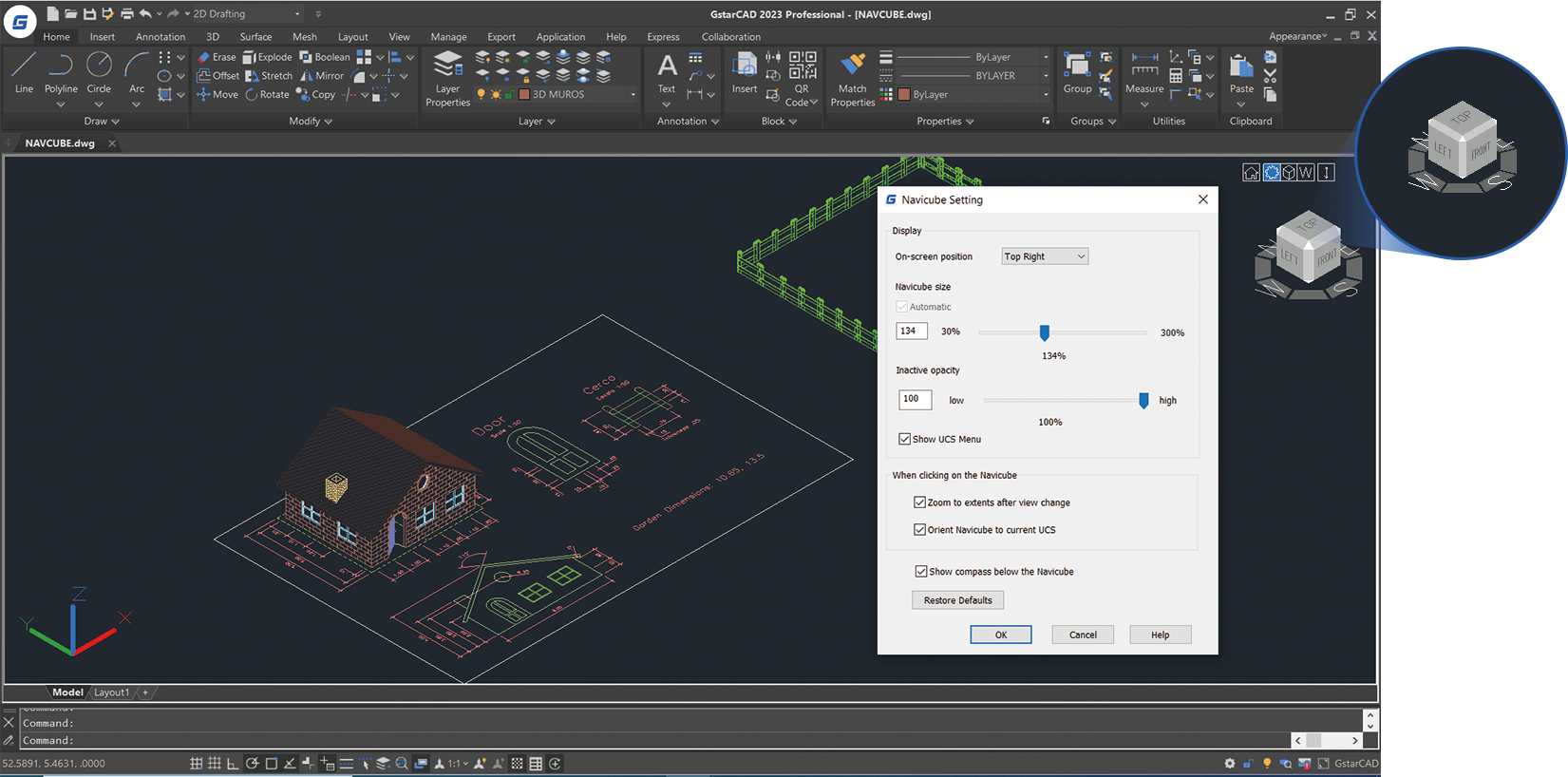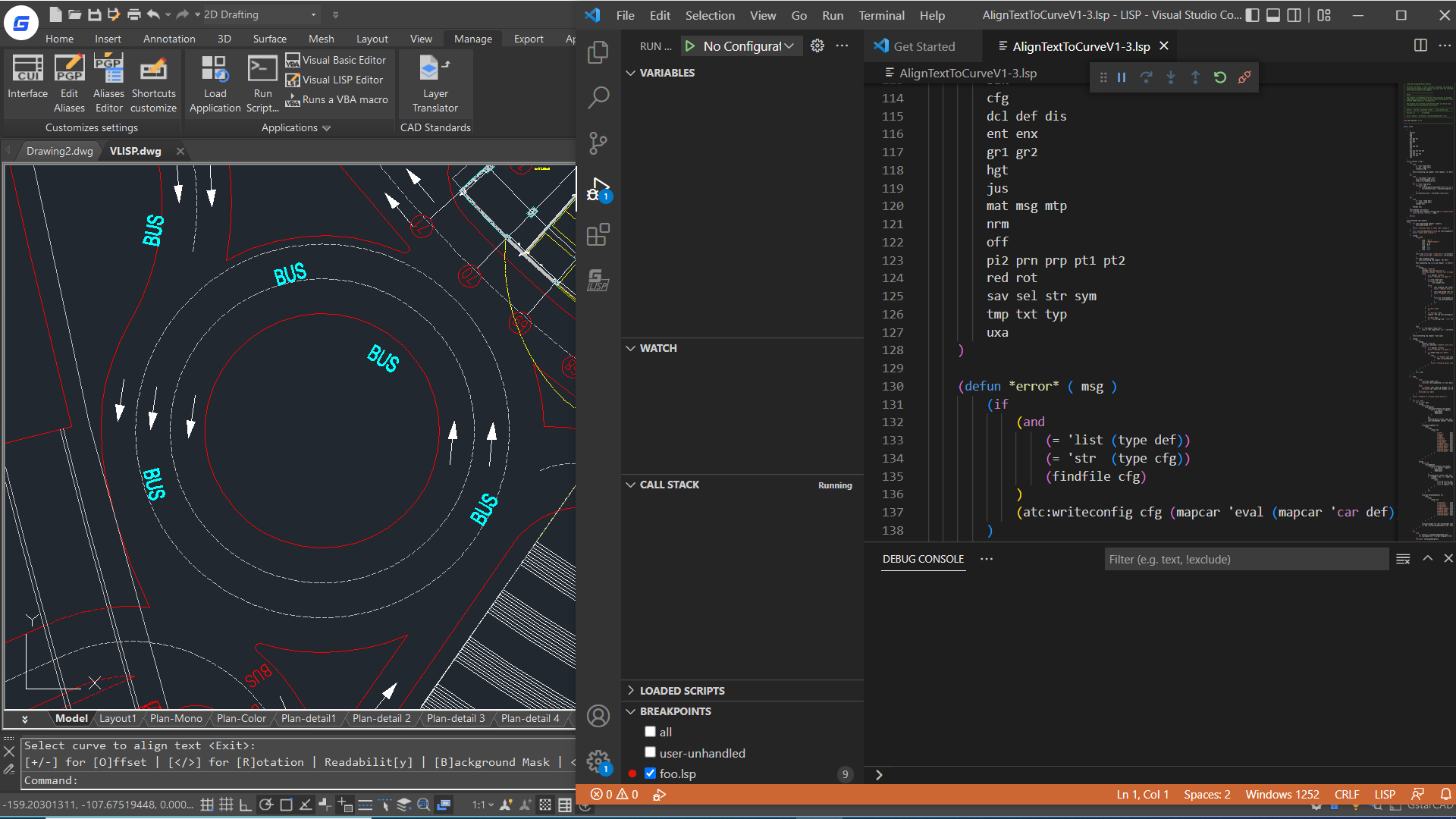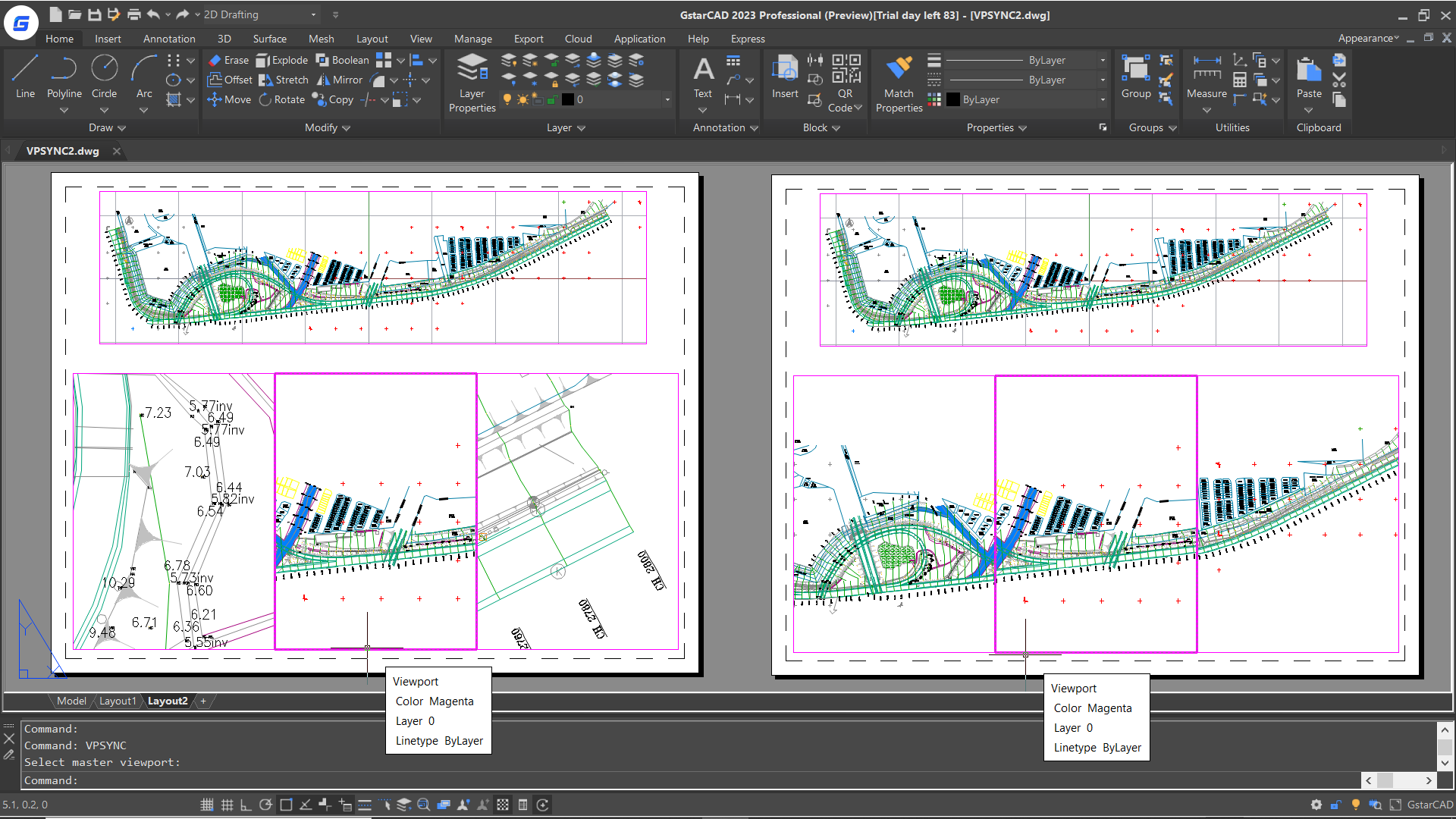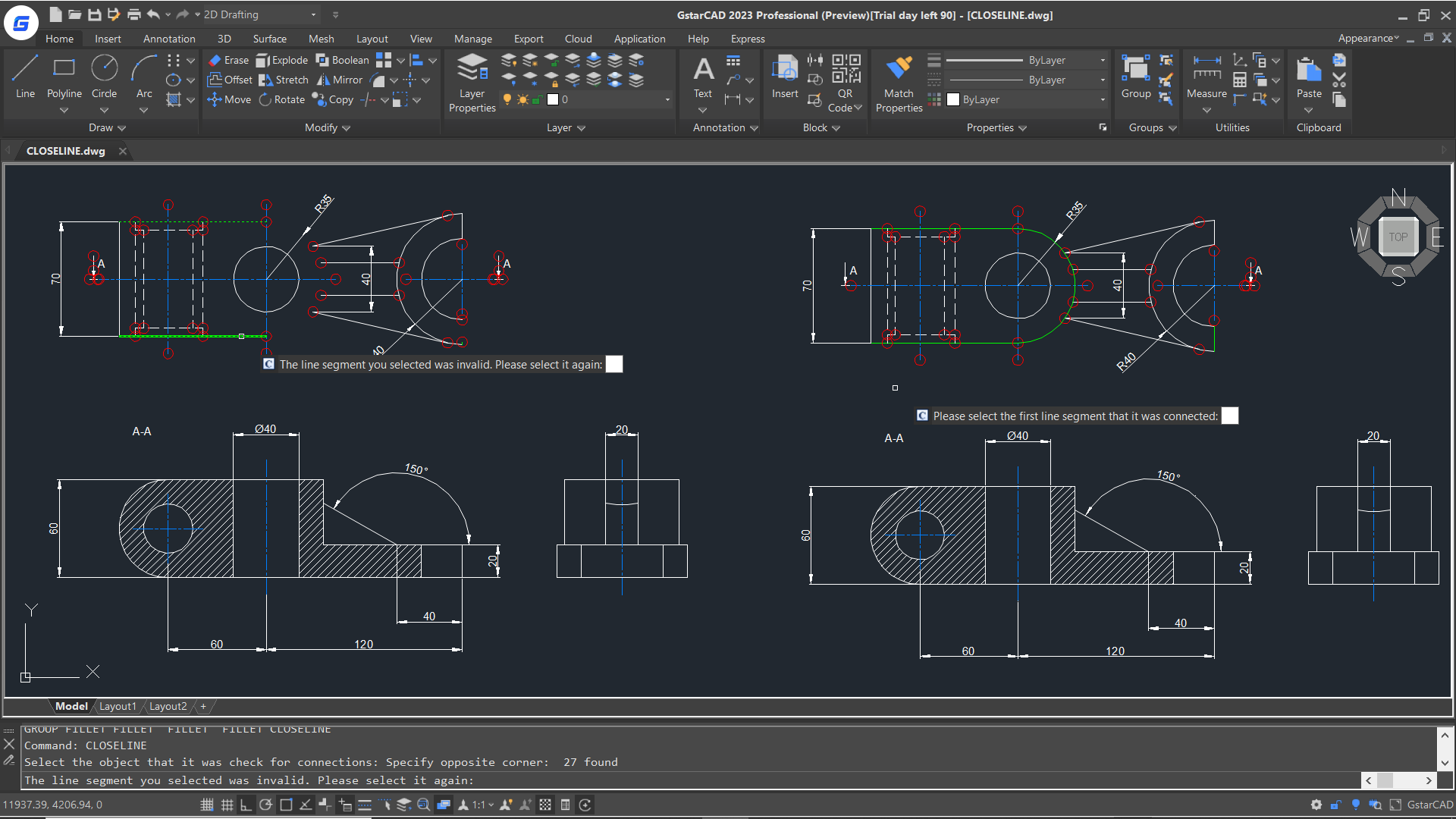Sind Sie in der Bildung tätig? Sind Sie Student? GstarCAD Academic License
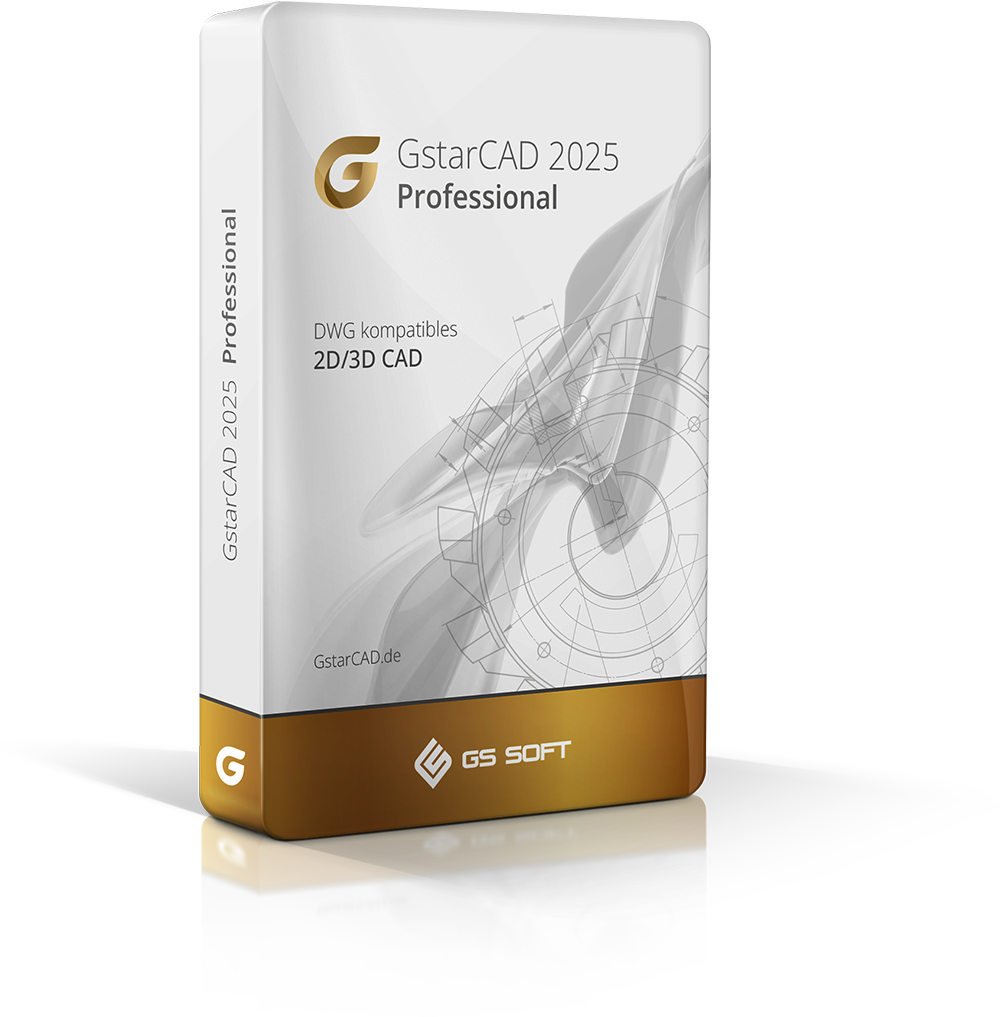
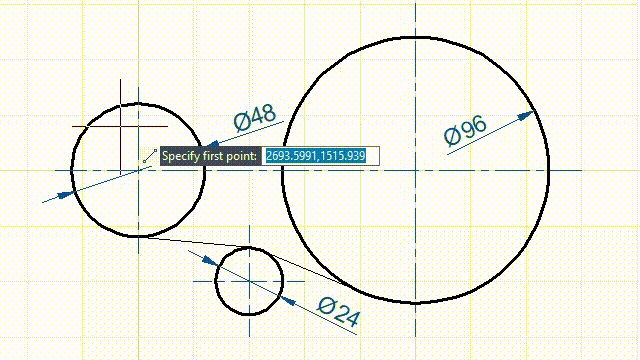
Präzises Zeichnen
Mit dem Fang der wichtigen Punkte, Eingabe von Koordinaten über Tastatur, Steuerung der Cursorposition durch Rasterfang oder Objektfangspuren können Sie präzise technische Zeichnungen schnell, einfach und fehlerfrei erstellen.
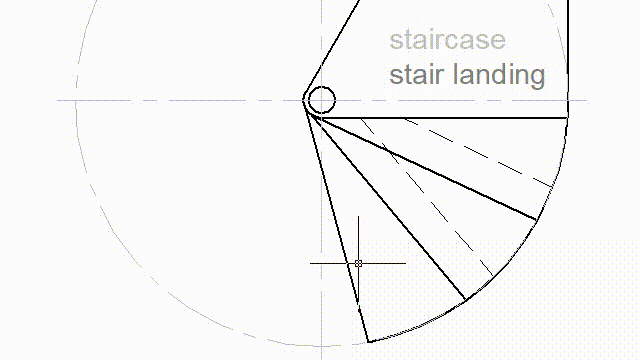
Sofortige Reaktion
Beim Zeichnen, Modellieren oder Ändern in Entwürfen erhalten Sie vom Programm unmittelbare Rückmeldung. Wenn Sie den Cursor bewegen, sehen Sie das gewünschte Ergebnis bevor Sie den Befehl bestätigen oder beenden.
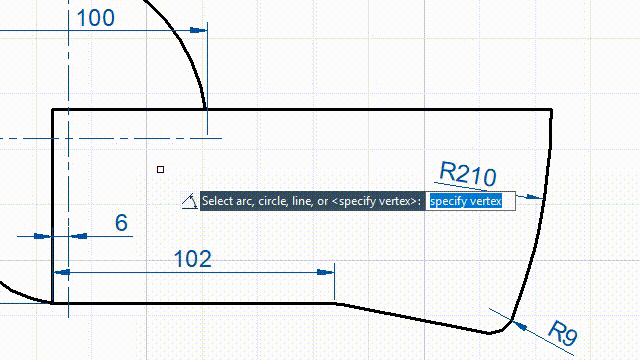
Assoziative Bemaßungen
Beschriften Sie Abmessungen und Formen anhand der Bemaßung (Linear, Ausgerichtet, Radial, Winkel, Koordinaten, Bogenlänge, usw.). Wenn Sie den Entwurf ändern, passen sich die Bemaßungen automatisch an.

Binden von Referenzen
Unterlegen Sie eine Zeichnung per externe Datei DWG, DWF, DGN, PDF oder ein Rasterbild. Nachdem Sie den Einfügepunkt und die Größe kalibriert haben, können Sie auch die Transparenz anpassen. Dann zeichnen Sie und bemaßen weiter.
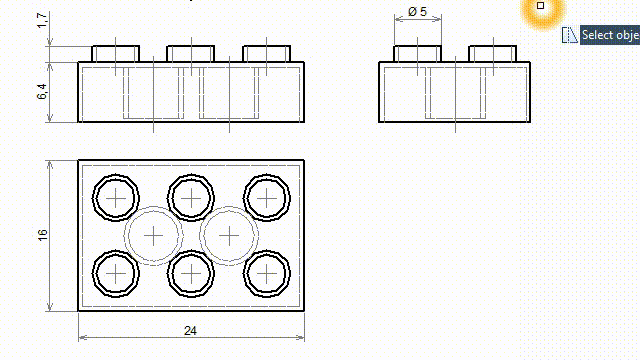
Änderungen schneller
Erstellen Sie verschiedene Varianten. Funktionen zum Kopieren, Strecken oder Spiegeln von einzeln ausgewählten Objekten, durch Fensterauswahl oder Kreuzen-Auswahl ermöglichen es ganz einfach.
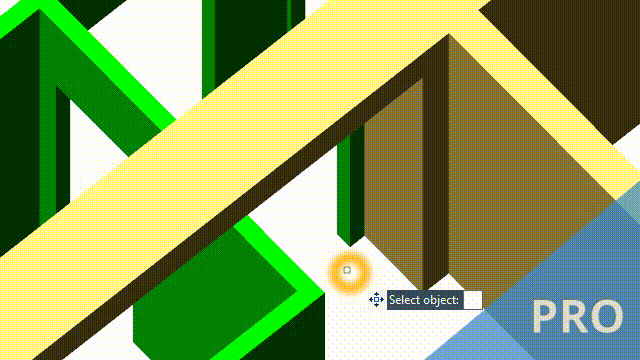
3D-Design
GstarCAD ist hauptsächlich 2D. Trotzdem schafft es auch bemerkenswerte 3D-Designs. Es ist ein "Bonus" für die anspruchsvollere 2D Funktionalität der Version Professional.
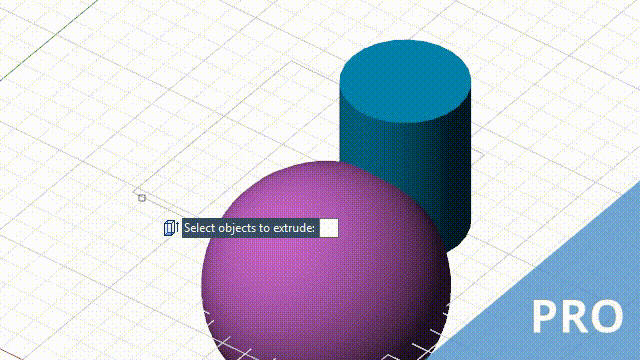
3D-Modellieren
Erstellen Sie 3D-Modelle mit Kombination von Volumenkörpern. Indem Sie Materialien vereinigen, subtrahieren und Schnittmenge bilden, erhalten Sie neue Formen. Die Volumenkörperanalyse liefert Informationen über Schwerpunkt, Volumen, oder Trägheitsmoment.

3D-Orbit
Interaktives Anzeigen von Modellen und die Möglichkeit verschiedene visuelle Stille (Drahtmodel, realistisch, …) einzustellen gibt Ihnen die Kontrolle über das 3D-Design. Es kann auch als Werkzeug für Präsentationen dienen.
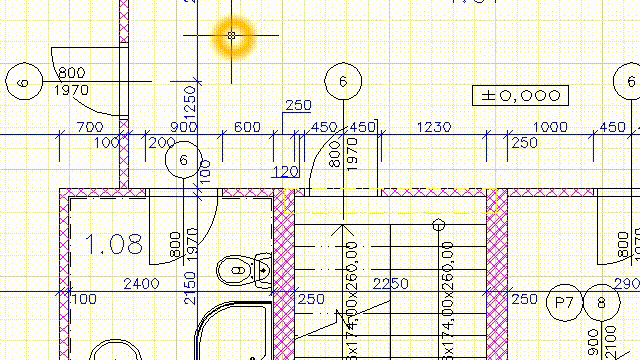
Dynamische Eingabe
Sie müssen nicht mehr ständig die Befehlszeile kontrollieren. Konzentrieren Sie sich auf den Cursorbereich auch bei der Eingabe über die Tastatur. Darüber hinaus bietet Ihnen die Funktion AutoComplete eine Liste passender Befehle.
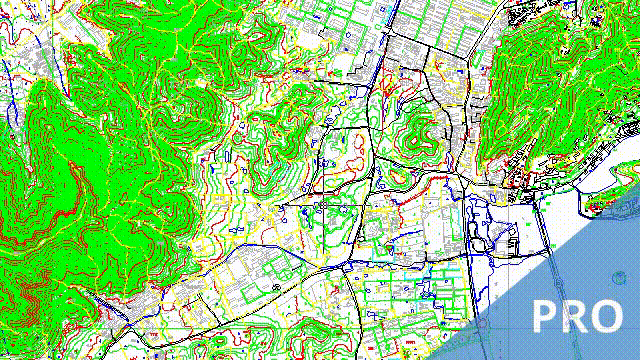
Werkzeug "Lupe"
Ideale Funktion für die Arbeit mit großen und dicht gezeichneten Zeichnungen. Sie brauchen nicht mehr zu zoomen und die Zeichnung über den ganzen Bildschirm herumzuziehen, um eine Linie von Punkt A nach Punkt B zu zeichnen.
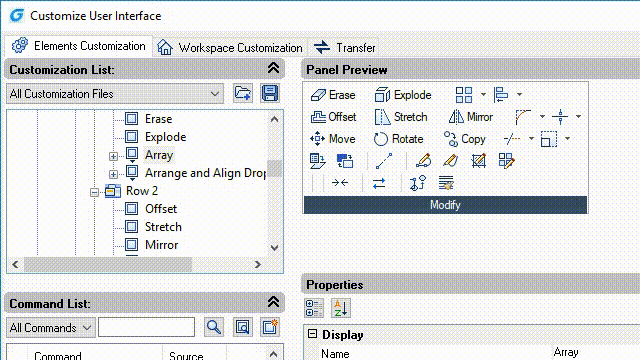
Benutzerschnittstelle
Passen Sie sich das Aussehen und Inhalt des Menüs, Gruppieren von Befehlen in den Registerkarten, Dropdown-Liste, Werkzeugkasten an. Erstellen Sie die ganzen Arbeitssätze für verschiedene Aufgabentypen.
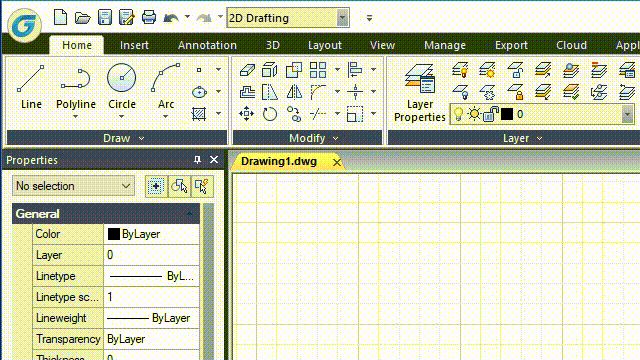
Arbeitsbereich
Die moderne Ribbon-Oberfläche (zusammengehörige Befehle übersichtlich in Registerkarten und Gruppen zusammengefasst) muss für Benutzer, die mit älterem AutoCAD vertraut sind, nicht geeignet sein. Schalten Sie zu GstarCAD "Classic" um.

Integrierte API
Entwickeln Sie eine Applikation für AutoCAD? Mit einer in GstarCAD integrierten API (LISP, VBA, .NET, GRX - ähnlich wie ARX / AutoCAD Runtime eXtension für in C oder C ++ geschriebene Applikationen) wird ihre Migration nicht schwierig sein.
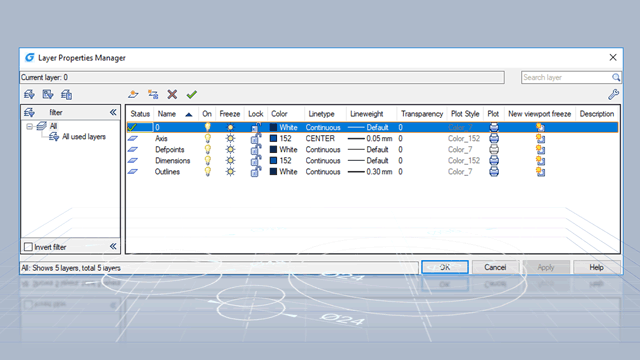
Layer-Manager
Es ist wie Zeichnen mit Pauspapier. Zeichnen Sie auf einzelnen Layer, z. B. eine Branche in einem einzigen Bauprojekt. Ihre Zeichnungen werden übersichtlich, organisiert und leicht zu lesen sein.
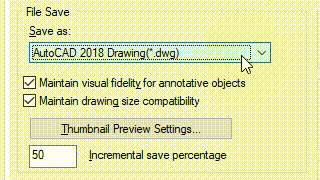
DWG-Format
Öffnen Sie Zeichnungen direkt von Kollegen, die in AutoCAD oder AutoCAD LT zeichnen. Ergänzen Sie Ihr Teil in GstarCAD. Speichern Sie die Zeichnung und schicken Sie sie ihnen zurück. Kein Import oder Export. Teamarbeit pur.
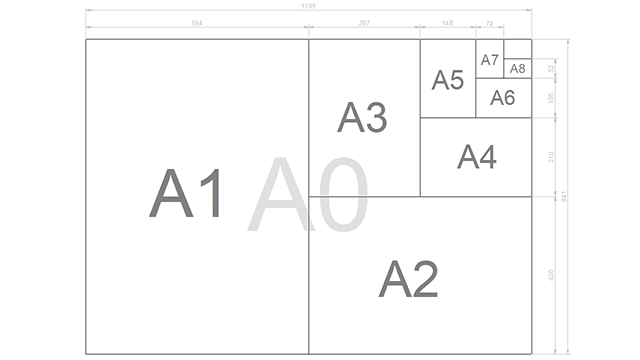
Normen und Standards
Erstellen Sie DWT-Zeichnungsvorlagen mit erforderlichen Plotstiltabellen, Bemaßungsstil, Linientypen, Schraffurmuster, Maßstäben, Planköpfen. Sparen Sie Zeit bei jeder neuen Zeichnung.

Verbesserte Leistung
GstarCAD 2023 unterstützt Multi-Core, die Leistung wird erheblich verbessert.
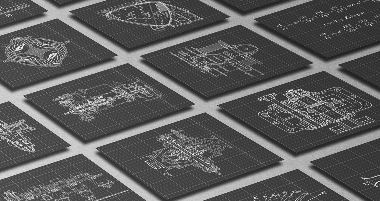
Weiteres
- Digital Signature...
- SYSVARMONITOR...
- LAYOUTMERGE...
- CLIPIT und mehr...
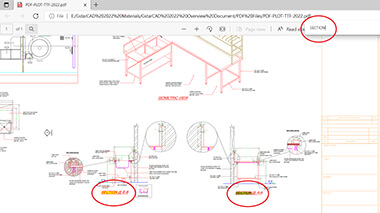
Verbesserung beim Plotten (PLOT)
Bei GstarCAD 2022 ist es zu einer deutlichen Verbesserung im Bereich Plotten ins PDF-Format, Plotten mit Transparenz, Plotten von Rasterbildern und der Funktion schattiertes Plotten mit der Option „Verdeckt“ gekommen. Das Ergebnis ist daher viel präziser.
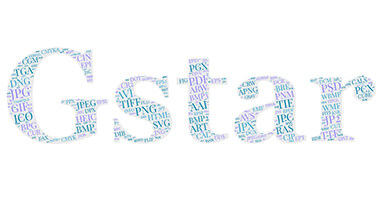
Ausbesserung des Raster-Engine
Ein aktualisiertes Raster-Engine wurde in die GstarCAD 2022 integriert, was mehr Bildformate unterstützt und sogar Bilder mit 1 Milliarde Pixels können ab jetzt korrekt eingefügt, veranschaulicht, ergänzt und geplottet werden.
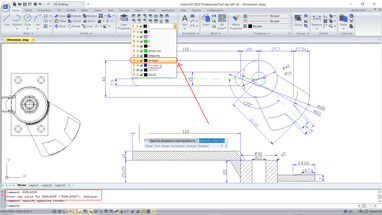
Ausbesserung der Bemaßungswerkzeuge
Die GstarCAD 2022 Version bietet auch ausgebesserte Befehle DIMREASSOCIATE, DIMREGEN, DIMCENTER, eine neue Option zur …. Sowie den Befehl DIMLAYER, mit Hilfe deren Bemaßungen übersichtlicher und präziser sein werden.

ACET Interface
GstarCAD 2022 unterstützt bereits 351 ACET (Autocad Express Tools) Interfaces. Man kann nun viel mehr Werkzeuge und Plug-ins, die im Rahmen dieser Interfaces entwickelt wurden, nutzen.
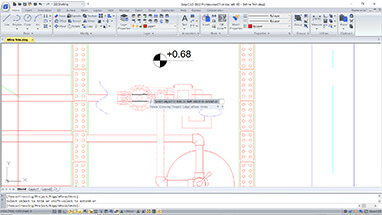
Multilinienausbesserung
Die GstarCAD 2022 Version ermöglicht eine einfache Verkürzung oder Verlängerung der Multilinie durch unterschiedliche Objekte, Linien, Polylinien, Kreise, Bögen, Ellipsen, Spline usw.
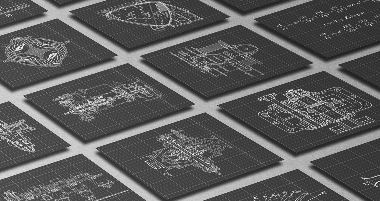
Weiteres
- Ausbesserung der Layer-Werkzeuge...
- SDI (Single Document Interface) Mode erhältlich...
- Ausbesserung der Werkzeuge für Gruppen...
- Ausgebesserter Befehl CHANGEBASE und mehr...

Block neu definieren
Jetzt bietet das Design Center eine schnelle Möglichkeit, Blockinstanzen zu aktualisieren. Wenn Sie einen Block neu definieren, können Sie jede Blockinstanz überschreiben, ohne den Blocknamen zu ändern, und dabei die ursprüngliche Blockposition beibehalten. Wenn Sie nur eine neuere Version eines Blocks in Ihre aktive Zeichnung kopieren, wird der Block nicht aktualisiert, sondern die Blockdefinition der aktiven Zeichnung. Wenn ein Block neu definiert wird ist es nicht notwendig zu löschen, zu bereinigen oder zu kopieren.

Rechtschreibprüfung
Jetzt unterstützt Mtext die Rechtschreibprüfung. Es kann festgelegt werden, ob die Rechtschreibprüfung aktiviert sein soll oder nicht. Wenn Sie ein falsches Wort eingeben, wird unter dem Text eine rote Linie angezeigt. Außerdem können Sie ein Wort leicht korrigieren, indem Sie ein alternatives Wort aus der Liste der Vorschläge auswählen oder ein Wort in das Feld Vorschläge eingeben.

Arbeitsbereich
Der neue Befehl WORKSPACE Erstellt, bearbeitet und speichert Arbeitsbereiche und legt einen Arbeitsbereich als aktuellen Arbeitsbereich fest. Sie können den Multifunktionsleisten- oder klassischen Arbeitsbereich an die Anforderungen der Schnittstellenumgebung anpassen.

Wechsel der Auswahl
Mit der neuen Systemvariable SELECTIONCYCLING können Sie sowohl überlappende oder übereinstimmende Objekte in der aktuellen Zeichnung auswählen als auch als weitere Optionen zum Auswählen von Objekten festlegen.

Pfadeingabe für Zeichnungsvergleich
In der Befehlszeile können Sie nach dem Ausführen des Zeichnungsvergleichsbefehls (CMP) den alten, neuen und verglichenen Zeichnungsdateipfad bequem eingeben.

Einstellungen für ausgeblendete Meldungen
In dem Dialogfeld Optionen, in der Registerkarte “Benutzereinstellungen”, gibt es die neue Möglichkeit “ Einstellungen für ausgeblendete Meldungen”, die die Anzeige von zuvor ausgeblendeten Nachrichten steuert. Nachdem eine Nachricht ausgeblendet wurde, kann sie angezeigt und wieder aktiviert werden.

MOVEBAK
Die neue Systemvariable MOVEBAK ändert den Zielordner für Zeichnungssicherungsdateien (BAK). Wenn Sie einen Ordner angeben, wird die BAK-Datei der Zeichnung nach jedem Speichern in diesem Ordner ebenfalls gespeichert.

Layouts als Pläne importieren
Jetzt können Sie zusätzliche Zeichnungslayouts mit dem Plansatz-Manager in Ihre Plansatzdatei "importieren".

Schraffur bezogene Systemvariablen
Einige Schraffur bezogene Systemvariablen wurden implementiert: HPANNOTATIVE, HPISLANDDETECTION, HPMAXAREAS, HPORIGINSTOREASDEFAULT, HPQUICKPREVTIMEOUT, HPLASTPATTERN, HPLAYER, HPLINETYPE, HPPICKMODE und HPRELATIVEPS.

Rechtsklick + Ziehmethode
Mit der Rechtsklick + Ziehmethode können Sie ein Objekt auswählen, dann die rechte Maustaste gedrückt halten und an eine andere Stelle ziehen, dann die rechte Maustaste loslassen und aus dem Popup-Kontextmenü verschiedene Optionen wie Verschieben, Kopieren als Block einfügen.
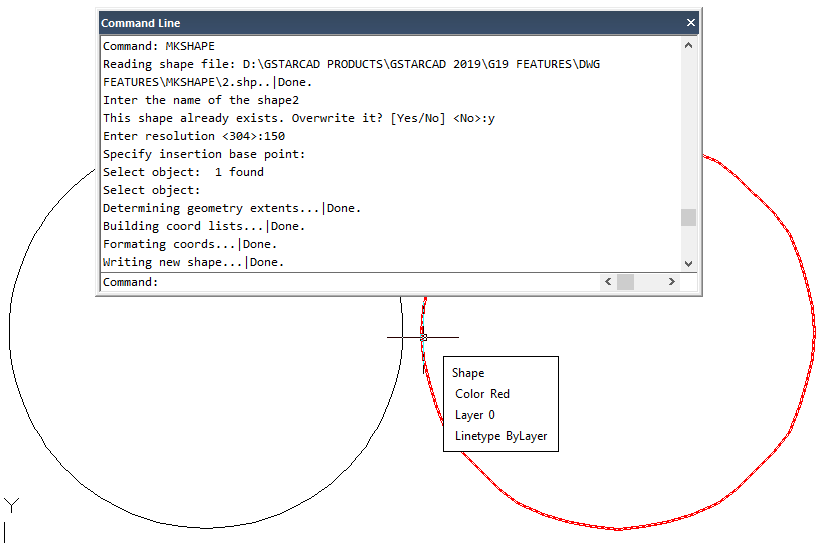
Formdefinition erstellen
Der neue Befehl MKSHAPE erstellt eine Formdefinition auf Grundlage der ausgewählten Objekte. Formen dienen zur schnellen Anzeige relativ einfacher Geometrie. Die Größe einer Form ist auf 2200 Byte Daten begrenzt. Wenn Sie eine Form erstellen, die diesen Grenzwert überschreitet, erstellt MKSHAPE komplexe geometrische Formen, um eine einzige Form zu bilden.

Ansichtsfenstermaßstab
Der neue Befehl VPSCALE gibt den realen Maßstab des aktuellen Ansichtsfensters eines ausgewählten Layout-Ansichtsfenster über die Befehlszeile zurück.

Befehl Schnittebene
Der Befehl SECTIONPLANE erstellt ein Schnittobjekt, das als Schnittebene durch 3D-Objekte dient und speichert die ausgewählte Schnittebene als 2D oder 3D Block. Sie können das Schnittobjekt dynamisch in einem 3D-Modell oder in einer Fläche bewegen. Sie können den aktiven Schnitt zum Analysieren eines Modells verwenden, in dem Sie das Schnittobjekt durch das Objekt hindurchbewegen.
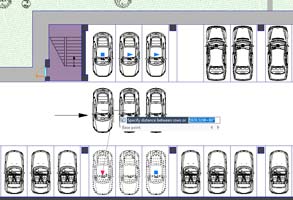
Neue Anordnung Optionen
Ermöglichen Kopien von Objekten zu erstellen, die in RECHTECKIG, POLAR, oder PFAD Muster angeordnet sind. Das neue Anordnungsobjekt ist ein Ganzes (dynamischer Block). Es kann dynamisch durch die Anzahl der Objekte, Abstand und andere zusammenhängende Parameter über Ribbon Panel und Multifunktions-Griffe angepasst werden.
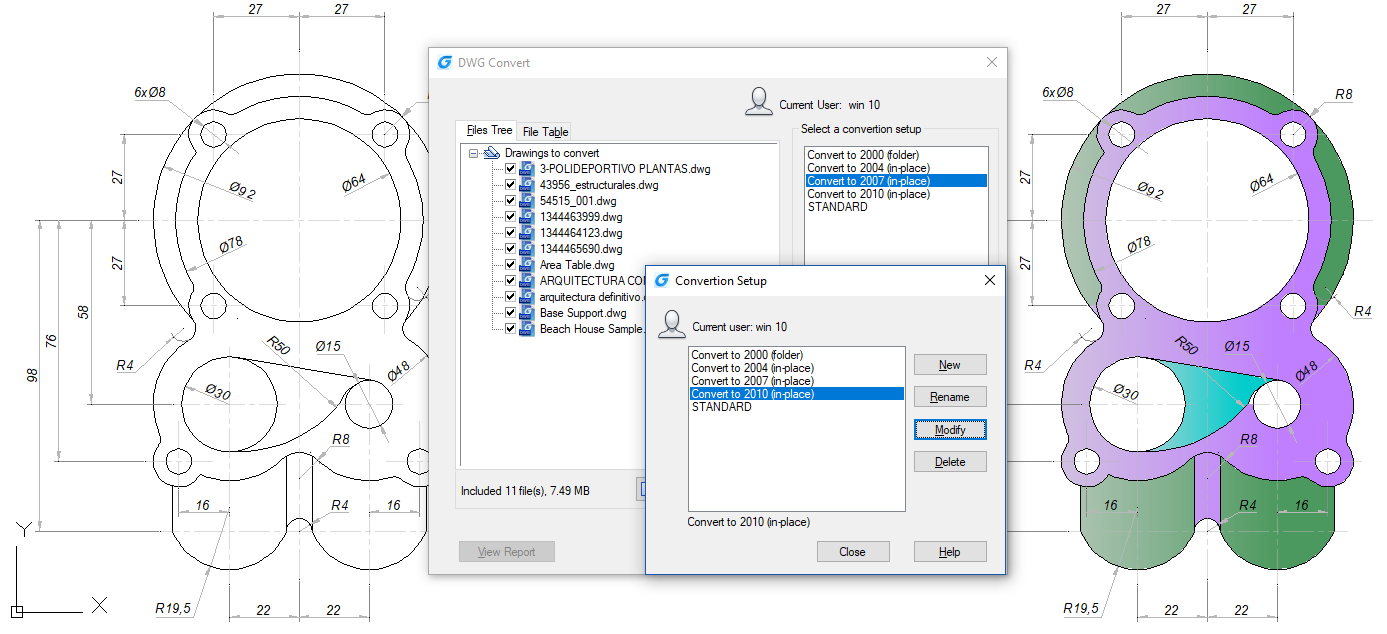
DWG Konvertierung
Der Befehl DWGCONVERT konvertiert eine oder einen Stapel von Zeichnungsdateien in eine ältere oder aktuelle DWG Version. Die neu erzeugte Datei kann die Originaldatei überschreiben und sie kann auch in eine selbstextrahierende EXE-Datei oder eine ZIP-Datei komprimiert werden, um die Batch-Format-Konvertierung der gesamten Projektzeichnung zu erleichtern.
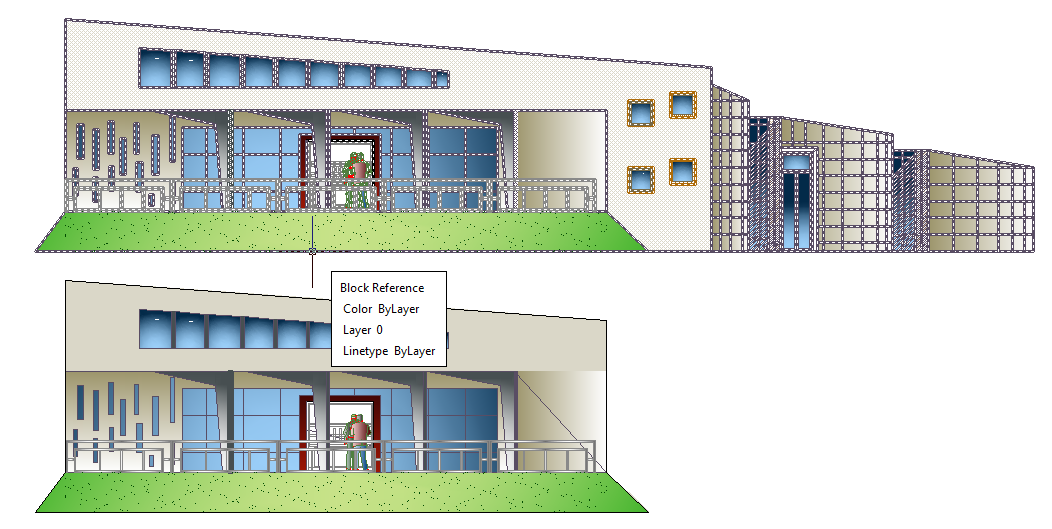
Verbesserter Befehl Zuschneiden
Der neue Befehl CLIP schneidet die ausgewählten Objekte wie Blöcke, externe Referenzen, Bilder, Ansichtsfenster und Unterlagen (PDF oder DGN) auf eine angegebene Umgrenzung zu. Es kann verwendet werden, um XCLIP, IMAGECLIP, VPCLIP, PDFCLIP, DGNCLIP Befehle zu ersetzen.
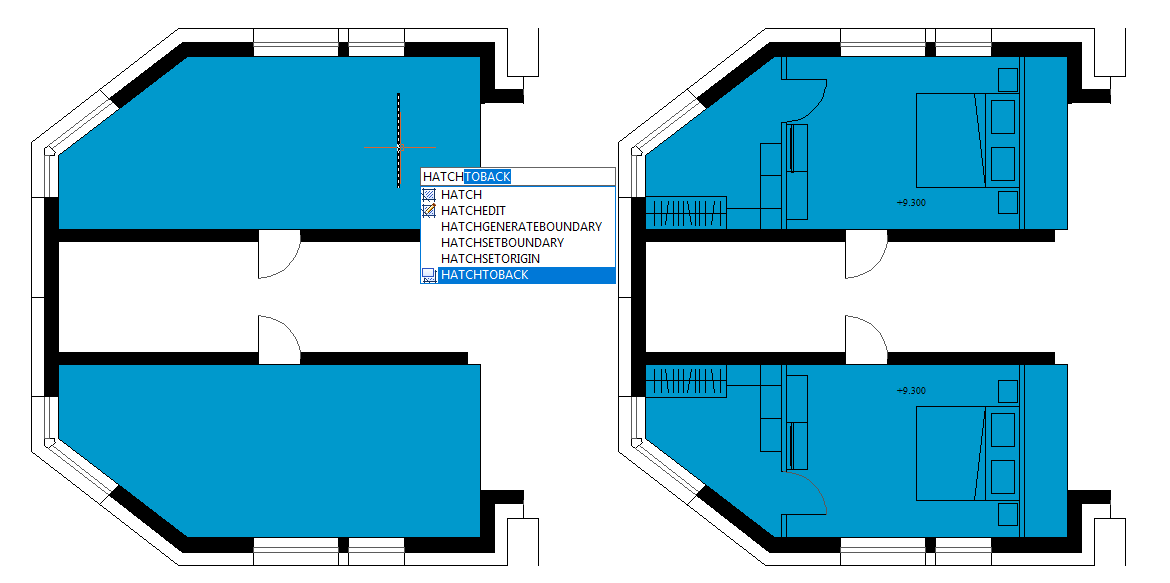
Befehl Schraffur nach hinten
Um zu vermeiden, dass ein Füllmuster Texte, Beschriftungen oder andere Grafiken in der aktuellen Zeichnung blockiert, können Sie die Anzeigereihenfolge aller Füllmuster mit dem Befehl HATCHTOBACK nach hinten positionieren.

Ausgewählte hinzufügen
Der Befehl ADDSELECTED erstellt ein neues Objekt desselben Typs und mit den gleichen allgemeinen Eigenschaften wie ein ausgewähltes Objekt, jedoch mit unterschiedlichen geometrischen Werten.
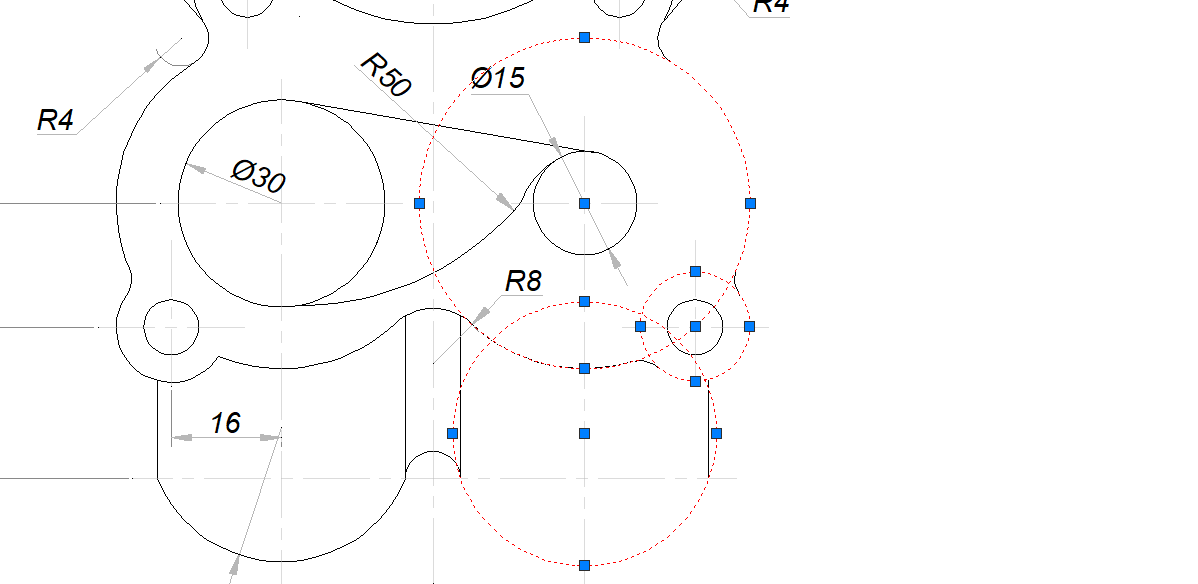
MULTIPLE
Der Befehl MULTIPLE führt wiederholt einen Befehl aus, ohne die Notwendigkeit die Eingabetaste oder die Leertaste zu drücken.

Auto Layer
Der Befehl AUTOLAYER ermöglicht Ihnen den zugehörigen Layer des Befehles anzupassen und vordefinieren, um den Entwurfsablauf zu optimieren.
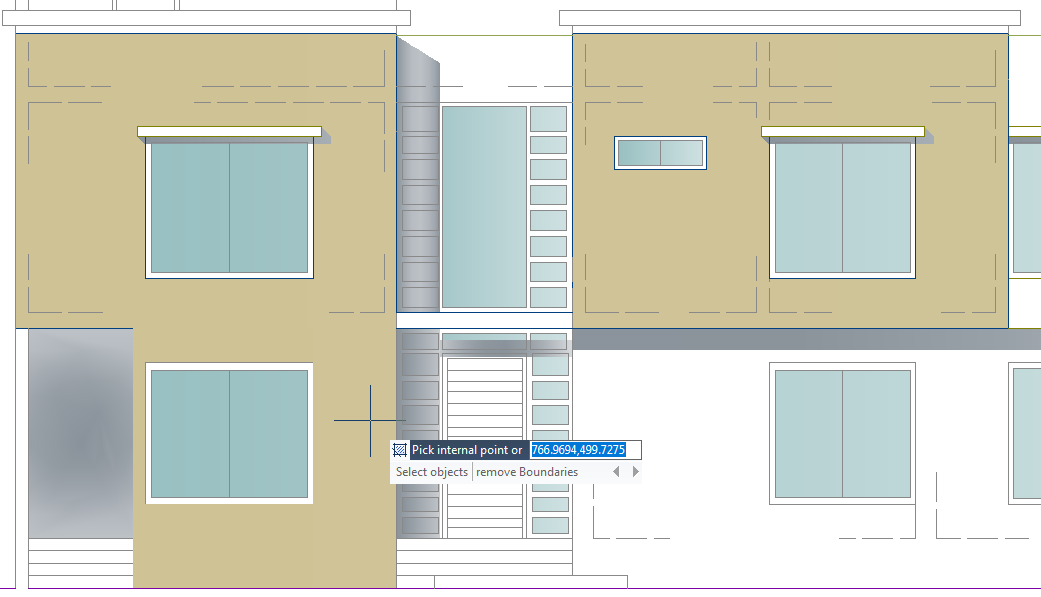
Befehlsvorschau
Zeigt genau an, wie die Objekte aussehen werden, wenn die Befehle TRIM, EXTEND und HATCH ausgeführt werden.

Befehlszeile
Jetzt können Sie die Befehle RIBBONCLOSE und RIBBON verwenden, um die Multifunktionsleiste ein-/auszublenden. Wenn Sie einen Befehl im Befehlsfenster eingeben, wird eine Liste der entsprechenden Befehle und Variablen angezeigt, um eine einfache Erkennung, Auswahl und automatische Vervollständigung zu ermöglichen.
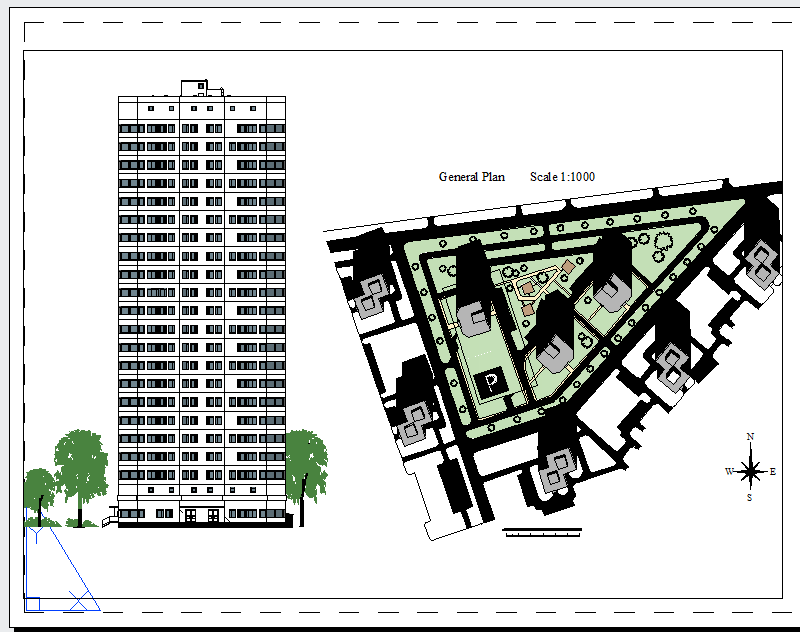
Anzeigen der Plotstile
Jetzt unterstützt der Seiteneinrichtungs-Manager für Layout die Option Anzeigen der Plotstile. Sie können jedem Layout in Ihrer Zeichnung unterschiedliche Plot-Stiltabellen zuordnen. Plotstile bieten weitreichende Flexibilität, weil Sie damit nach Bedarf andere Objekteigenschaften überschreiben oder die Überschreibungen deaktivieren können.

Free Scale
Der Befehl FREESCALE ermöglicht Ihnen ein Objekt oder eine Gruppe von Objekten ohne Einschränkungen mit drei Methoden zu skalieren: Nicht gleichmäßig, Rechteckig und Frei. Die folgenden Objekte: Linie, Kreis, Bogen, Ellipse, Polylinie und Punkt können frei skaliert werden.
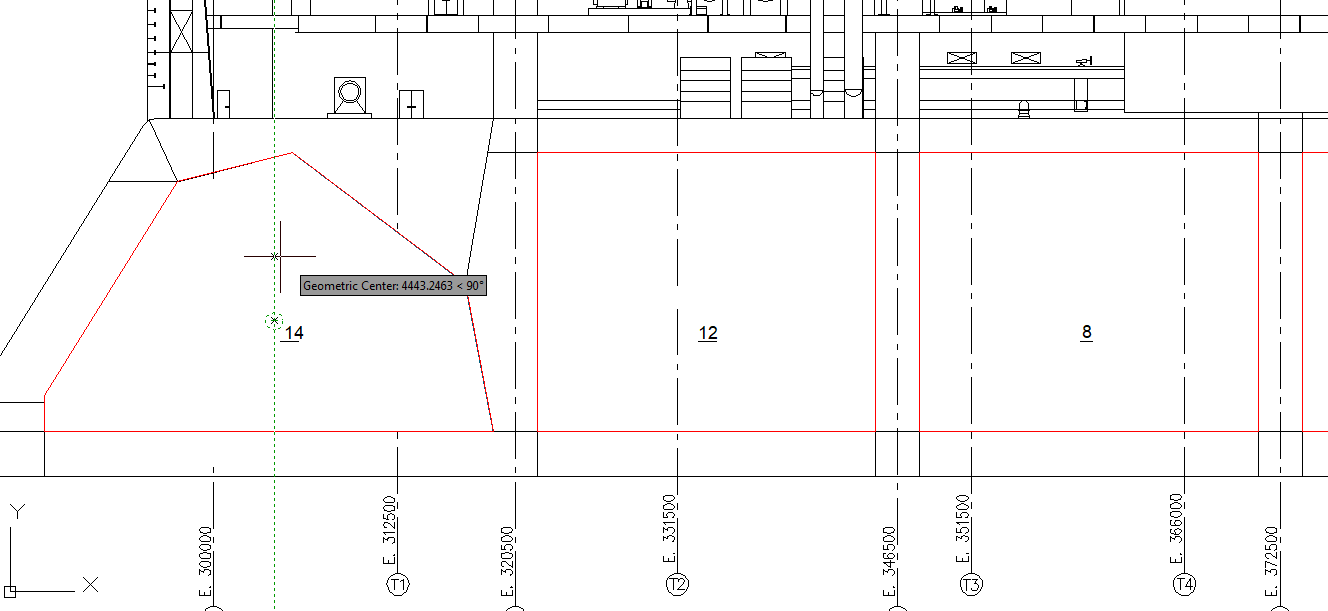
Geometrischer Mittelpunkt
Eine neue Fang Option Geometrischer Mittelpunkt wurde hinzugefügt, um die Fang-Mittelpunkte jeder Art von polygonalen Objekten zu verbessern.

M2LVPORT
Der Befehl M2LVPORT erstellt ein Ansichtsfenster im Layoutbereich durch Angabe eines Bereichs im Modellbereich. Und dann berechnet er die Größe des Ansichtsfensters nach dem eingestellten Verhältnis und platziert das Ansichtsfenster im Layoutbereich. Sie können schnell ein Ansichtsfenster Ihrer Zeichnung erstellen und festlegen.

Attribute Inkrement
Der Befehl ATTINC hilft das Blockattribut mit inkrementellen Zahlen anzugeben und den Attributwert des Attributblocks entsprechend dem Sortierwert zu ändern.

Flächentabelle
Der Befehl AREATABLE dimensioniert automatisch und berechnet die Fläche eines geschlossenen Objekts und exportiert das Ergebnis in eine Tabelle im Zeichenbereich.
DENKEN SIE SCHON JETZT NACH
Sparen Sie bei Upgrades und Beziehen des technischen Supports mit dem zusätzlichen Abodienst zu der Dauerlizenz
GstarCAD Professional
Subscription AutoRenewal 365
Im ersten Jahr gratis. | 0 € 215 €
Warum die Software mit dem Abodienst Subscription AutoRenewal 365 bestellen
Wenn Sie die Software zusammen mit dem Abodienst Subscription bestellen, erhalten Sie Zugriff auf Software Upgrades und Updates. Fehlerbehebungen, Verbesserungen und auch neue Funktionen sind für Sie gleich nach der Einführung zugänglich. Und noch dazu, wenn eine neue Version des AutoCAD DWG Formats kommt, mit dem Abodienst haben Sie Garantie, dass Sie mit Kollegen und Partnern kompatibel sind.
Wenn Sie die Software zusammen mit dem Abodienst Subscription bestellen, erhalten Sie Online technischen Support um „den Ärger“ in Verbindung mit unerwünschten Ereignissen bei der Verwendung der Software besser zu bewältigen. Sie können eine kostenlose Telefon-, Chat- oder E-Mail-Beratung sowie PC-Fernwartungssupport vereinbaren. Sie brauchen nirgendwohin zu fahren und auch nicht unser Mitarbeiter vom technischen Support.
Wenn Sie die Software zusammen mit dem Abodienst Subscription bestellen, erhalten Sie eine Online-Seriennummer, die Ihnen ermöglicht die Lizenz flexibel von einem auf einen anderen Computer zu übertragen (aktivieren und / oder deaktivieren).
Mit dem Abodienst Subscription erhalten Sie Software-Aktualisierungen, technischen Support und die meisten weiteren Dienste ohne zusätzliche Kosten. Im Unterschied zu Ihnen müssen Benutzer ohne Abodienst Upgrades zum Preis der mehrfach höher ist, als die pauschale Jahresgebühr des Dienstes. Benutzer ohne Abodienst müssen auch den technischen Support nach Ablauf von 90 Tagen vom Lizenzkauf, bzw. 30 Tage vom Kauf eines kommerziellen Upgrades bezahlen. Und noch etwas, wenn Sie die Software zusammen mit dem Abodienst Subscription bestellen, erhalten Sie ihn im ersten Jahr ganz kostenlos (100% Rabatt).
Wenn Sie die Software zusammen mit dem Abodienst Subscription bestellen, erhalten Sie den Zugriff auf Installationsdateien und Aktivierungen auch vorheriger Software Versionen (bis zu der Version 2012).
Da der Abodienst Subscription AutoRenewal 365 im ersten Jahr kostenlos ist und in den nächsten Jahren zu einem Bruchteil der kommerziellen Upgrades ist, schneidet sich die kumulative Kostenkurve im Vergleich zu kommerziellen Upgrades erst im fünften Jahr. Wenn Sie sich sicher sind, dass Sie die Software Aktualisierungen und zusätzliche Dienste nicht früher benötigen, reicht es die Lizenz ohne Abodienst zu bestellen und dann bestellen Sie Upgrades alle 5 – 6 Jahre oder noch später. Wenn Sie jedoch der Meinung sind, dass Sie früher Aktualisierungen oder zusätzliche Dienste benötigen, ist es kostengünstiger, die Lizenz zusammen mit dem Abodienst Subscription zu bestellen.
Wenn Sie die Software zusammen mit dem Abodienst Subscription bestellen und im Laufe der Zeit Ihre Meinung ändern, können Sie den Abodienst im beliebigen Jahr kündigen, immer spätestens 30 Tage vor der nächsten Rechnungsperiode. Wenn Sie den Abodienst beenden, haben Sie das Recht die Software ohne Zeitbegrenzung in der Version zu verwenden, die Sie im Rahmen des Abodienstes als letzte erworben haben / erwerben.
Wenn Sie im Laufe der Zeit wieder Ihre Meinung ändern, haben Sie die Auswahl, das Upgrade auf die neueste Version mit dem Abodienst Subscription (im ersten Jahr kostenlos) oder ohne ihn zu bestellen.
Wenn Sie sich noch immer nicht sicher sind, bestellen Sie die Software zusammen mit dem Abodienst Subscription. Sie erhalten nicht nur weitere 12 Monate zum „Überlegen“, sondern auch 12 Monate den Abodienst kostenlos.
Den Abodienst Subscription AutoRenewal 365 kann man nicht separat bestellen. Es geht um einen optionalen Abodienst zu der Dauerlizenz (pauschales Abo der zukünftigen Aktualisierungen und Online technischen Support), der jährlich automatisch erneut wird, immer zum Jahrestag, bis zur Beendigung / Kündigung des Dienstes. Nach der Beendigung des Dienstes hat der Benutzer das Recht die Lizenz ohne Zeitbegrenzung in der Version zu verwenden, die er im Rahmen des Abodienstes als letzte erworben hat. Den Abodienst kann man nur mit einer neuen Lizenz, bzw. mit einem Upgrade auf die neueste Version bestellen.
Mehr über den Abodienst Subscription AutoRenewal 365 (AGB).